СДЕЛАТЬ КЛИП МОЖНО РАЗНЫМИ ПРОГРАММАМИ И СОВЕТОВ МНОГО, Я ДЕЛАЛА
PICASA, НО, В ПОСЛЕДНЕЕ ВРЕМЯ, ОНА У МЕНЯ ТОРМОЗИТ И Я НАЧАЛА ПОИСКИ:
http://otvet.mail.ru/question/18965558/
http://otvet.mail.ru/question/40719697/
http://otvet.mail.ru/question/18074146/
http://gizmod.ru/2005/11/03/pinnacle_studio_plus_9_4_3_56/
http://funkysouls.com/4/2853_1.html
http://free-torrents.org/forum/viewtopic.php?t=82490
http://soft.oszone.net/program/264/Ulead_VideoStudio_Plus/
http://videosaver.ru/blog/2007-11-09-3
http://irc.lv/qna/%D0%BA%D0%B0%D0%BA%D0%BE%D0%B9_%D0%BF%D1%80%D0%BE%D0%B3%D1%80%D0%B0%D0%BC%D0%BC%D0%BE%D0%B9_%D0%B4%D0%B5%D0%BB%D0%B0%D1%82%D1%8C_%D0%BA%D0%BB%D0%B8%D0%BF%D1%8B_%D1%82%D0%B8%D0%BF%D0%B0_this_is_sparta
ПРОЙДЯСЬ ПО ЭТИМ ССЫЛКАМ И СКАЧАВ 2 АНГЛИЙСКИЕ ПРОГИ Я ПРОДОЛЖИЛА ПОИСКИ , УЖЕ ЗНАЯ, ЧТО ИЩУ:
http://www.goldsoftware.ru/windows-movie-maker

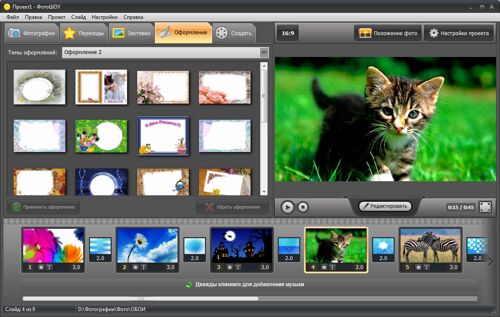
НО Я ДУМАЮ ЭТО ДЕМОВЕРСИЯ.
PICASA, НО, В ПОСЛЕДНЕЕ ВРЕМЯ, ОНА У МЕНЯ ТОРМОЗИТ И Я НАЧАЛА ПОИСКИ:
http://otvet.mail.ru/question/18965558/
http://otvet.mail.ru/question/40719697/
http://otvet.mail.ru/question/18074146/
http://gizmod.ru/2005/11/03/pinnacle_studio_plus_9_4_3_56/
http://funkysouls.com/4/2853_1.html
http://free-torrents.org/forum/viewtopic.php?t=82490
http://soft.oszone.net/program/264/Ulead_VideoStudio_Plus/
http://videosaver.ru/blog/2007-11-09-3
http://irc.lv/qna/%D0%BA%D0%B0%D0%BA%D0%BE%D0%B9_%D0%BF%D1%80%D0%BE%D0%B3%D1%80%D0%B0%D0%BC%D0%BC%D0%BE%D0%B9_%D0%B4%D0%B5%D0%BB%D0%B0%D1%82%D1%8C_%D0%BA%D0%BB%D0%B8%D0%BF%D1%8B_%D1%82%D0%B8%D0%BF%D0%B0_this_is_sparta
ПРОЙДЯСЬ ПО ЭТИМ ССЫЛКАМ И СКАЧАВ 2 АНГЛИЙСКИЕ ПРОГИ Я ПРОДОЛЖИЛА ПОИСКИ , УЖЕ ЗНАЯ, ЧТО ИЩУ:
http://www.goldsoftware.ru/windows-movie-maker
Movie Maker 2.6
Windows Movie Maker 2.6. Скачивайте эту программу, если в вашей операционной системе Windows 7 отсутствует данный инструмент. Windows Movie Maker – это отличная программа создания и редактирования видео файлов.
Функции программы:
- Извлечение видео с цифровой видеокамеры.
- Создание слайд-шоу с картинок.
- Обрезание и объединение видео.
- Наложение звукового сопровождения.
- Добавление заголовков и субтитров.
- Создание переходов между фрагментами видео.
- Вывод проекта в формат WMV с настраиваемым качеством.
- Совместим с Windows 7.
- Извлечение видео с цифровой видеокамеры.
- Создание слайд-шоу с картинок.
- Обрезание и объединение видео.
- Наложение звукового сопровождения.
- Добавление заголовков и субтитров.
- Создание переходов между фрагментами видео.
- Вывод проекта в формат WMV с настраиваемым качеством.
- Совместим с Windows 7.
ЭТА ПРОГРАММА ДОЛЖНА СТОЯТЬ В ВИНДОВС, НО В МОЕЙ 7КЕ ЕЁ НЕ БЫЛО.
ПОТОМУ Я ЕЕ СКАЧАЛА ЗДЕСЬ:
Windows Movie Maker
Windows Movie Maker — программа, которая используется для редактирования либо создания видеофайлов.
Microsoft WindowsИздатель
2.6Версия
SharewareЛицензия
Windows VistaТребования*
НеизвестноРусификатор/RUS
Windows Movie Maker (либо просто Movie Maker) — программа в составе клиентских версий
операционных систем Microsoft Windows, которая используется для редактирования либо
создания видеофайлов. После выхода операционной системы Windows Vista обновлений
программы больше не происходит. Ей на смену пришло приложение Windows Live Movie Maker.
Программа Movie Maker способна брать и обрабатывать видеофайлы с цифровой видеокамеры,
создавать из изображений слайд-шоу, добавлять к видео заготовки, титры, звук, вырезать
необходимые фрагменты и склеивать их, создавая при этом эффектные переходы от фрагмента
к фрагменту. Широко используется для создания клипов, видеопрезентаций и обработки любительского видео.
* Так как мы стараемся выкладывать на сайт только последние версии, поэтому с большой долей вероятности
программа Windows Movie Maker для Windows 7 подходит и будет с ним совместима.
ПРОГРАММА СКАЧАЛАСЬ И ТЕПЕРЬ Я В НЕЙ РАЗБИРАЮСЬ.
***
Как сделать клип из фотографий с музыкой
Однако листание пыльных альбомов с пожелтевшими фото в рамочках давно ушло в прошлое. Да и темп современной жизни редко позволяет сесть рядышком в кресла для просмотра семейного альбома. А если друзья находятся на разных концах планеты, и объединены лишь всемирной электронной паутиной? Нет, электронная форма фотографий определенно удобнее.
Но и последовательный перебор фотоизображений при помощи однообразного щелканья мышкой — не лучшее, что может предложить современная компьютерная техника. Гораздо лучше будет выглядеть слайд-шоу, к которому можно подобрать подходящую музыку. Так из обычного фотоотчета об отпуске или поездке может получиться увлекательный музыкальный видеоклип.
Как сделать клип из фотографий с музыкой?
Проще всего использовать для этого программу, входящую в стандартную поставку Windows, а значит, присутствующую на практически любом компьютере — Windows Movie Maker.
Благодаря этой удобной и понятной программе сделать клип из фотографий с музыкой проще простого, и освоить этот процесс сможет каждый, запасшись лишь небольшой толикой желания и настойчивости.
Разберем процесс по шагам:
- Запускаем программу («ПускСтандартныеWindows Movie Maker»).
- Загружаем фотографии (Панель импорта изображений)
- Загружаем подходящую мелодию (Панель импорта аудио)
- На шкале времени размещаем мелодию, и накладываем фотографии в нужном порядке.
Результат можно просмотреть, нажав кнопку Play. Если необходимо — подправьте последовательность, или замените изображения или музыку. Если результат нравится — осталось лишь сохранить готовый клип, и можно порадовать им друзей и знакомых по всему земному шару.
***
Как сделать клип на обычном домашнем компьютере?
Если вы не собираетесь сейчас делать клип, можете дальше не читать, будет скучно. Но сразу скажу, что в статье пойдет речь не о создании профессионального клипа, а скорее, о его обработке, основанной на уже отснятых видеосюжетах, например отрывках из какого-нибудь фильма или любимого сериала, т.е. о том, что по силам обычному пользователю. Для этого будут рассмотрены две программы: Windows Movie Maker и VirtualDub. Их достоинства: небольшой объем занимаемого места на жестком диске, гибкие возможности и простота использования.
Итак, начнем. Прежде всего, нужно будет подготовить материал, с которым мы будем работать: определенные серии из вашего любимого фильма, музыку (песню), которая будет использоваться в клипе и если нужно изображения или фото. Необходимо также установить свежий пакет кодеков. И не забудьте удалить субтитры из папки с фильмом, если они там имеются, чтобы в дальнейшем они не мешали вам.
VirtualDub работает только с форматами WAV и AVI, поэтому если хотя бы один из ваших файлов имеет не тот формат, следует преобразовать его в нужный при помощи аудио- или видеоконвертера, либо отказаться в пользу Windows Movie Maker.
Создание клипа в Movie Maker. Windows Movie Maker – это стандартное приложение, входящее в состав операционной системы Windows XP. Чтобы запустить его, заходим в Пуск/Программы/Стандартные/Windows Movie Maker. После чего внимательно разглядываем появившееся окно приложения.
Первым делом импортируем в программу нужные нам видеофайлы (серии), которые будут использоваться в клипе. Для этого в панели операций с фильмами щелкаем по строке «Импорт видео», выбираем нужные файлы и последовательно переносим их в программу.
Затем делаем то же самое с музыкой: выбираем «Импорт звука или музыки», находим подходящий медиа файл, который впоследствии будет служить звуковым сопровождением вашего клипа, и нажимаем «ОК». Если нужно, добавляем соответствующие фото при помощи команды «Импорт изображений».
Теперь займемся монтажом. Перенесем ваш музыкальный файл на шкалу времени, тем самым поместив его на звуковую дорожку (желательно в начало, хотя – на ваше усмотрение). Затем переместим один из видеофайлов на видеодорожку. Чтобы отрегулировать уровень звука, нажмем кнопку со стрелочкой, указывающей вверх (слева от шкалы). Тем самым мы можем оставить звук, который ранее был использован в фильме, либо полностью избавиться от него, оформив будущий клип новым музыкальным сопровождением.
Теперь посмотрим, что у нас получилось. Для этого нажмем кнопку «Воспроизвести шкалу времени», по внешнему виду напоминающую кнопку «Play». Ну как? Так и дальше, переносим другой отрывок на шкалу, устанавливая, его справа от предыдущего, создавая нужную цепочку. При желании можно поменять отрывки местами, выполнить обрезку отдельных фрагментов, дополнить ваш новый клип созданием «мягких» переходов и различных видеоэффектов. Как это сделать, можно узнать, воспользовавшись справкой к программе.
После создания клипа при желании можно добавить название и титры к нему. Это делается при помощи строки «Создание названий и титров», расположенной на панели операций. После чего следует в последний раз просмотреть свой клип и, убедившись, что все в порядке, сохранить его. Выбираем строку «Сохранение на компьютере» из панели операций, вводим название файла и определяем папку для его сохранения. Затем дважды жмем кнопку «Далее» и ждем, пока ваше творение будет сохранено. Готово! Теперь полученный результат можно воспроизвести при помощи практически любого проигрывателя, например Windows Media.
Создание клипа в VirtualDub. В статье будет описана работа с русской версией (VirtualDub – MPEG2 1.6.11). Как уже было сказано выше, прежде всего, нужно убедиться в наличии нужных форматов файлов. Если таковые имеются, запускаем программу (официальный сайт www.virtualdub.org).
Как и в Windows Movie Maker, сначала накладываем звук: входим в меню – Аудио/WAV аудио…, выбираем файл в нужном формате и щелкаем «ОК». Следующим шагом открываем нужную серию (фильм) – Файл/Открыть видео файл… и «ОК». Теперь можно нажать кнопку «Play» (вторая слева) и посмотреть, что получилось.
Пока мы имеем фильм (серию), на который наложена новая звуковая дорожка в виде музыкального файла. Но вот незадача, песня (мелодия) длится около 3-6 минут, а фильм гораздо дольше. Чтобы наложить фильм на несколько минут музыки и получить в итоге нечто наподобие клипа, придется разрезать его на фрагменты, но делать мы будем это несколько иначе, нежели в Movie Maker.
Прежде всего найдем нужный фрагмент, передвигая ползунок по полосе воспроизведения (без нажатия кнопки «Play»!). После чего войдем в меню – Правка/Установить начало выделения – тем самым установив начало фрагмента. Для того чтобы установить его конец – Правка/Установить конец выделения. Из меню «Переход» можно установить более точные границы выделения.
Теперь сохраняем полученный фрагмент: Файл/Сохранить как AVI… Придумываем имя, например 1, выбираем папку для сохранения и жмем кнопку «Сохранить». Таким же способом вырезаем второй фрагмент, называем его 2 и сохраняем в этой же папке. Чтобы наложить фрагменты друг на друга открываем файл 1 (Файл/Открыть видео файл…), переводим ползунок в самый конец дорожки и заходим в меню: Файл/Добавить AVI сегмент… выбираем файл 2 и «ОК». Осталось только перевести ползунок в начало и нажать кнопку «Play». Готово!
И так далее, фрагмент за фрагментом, поочередно накладывая их друг на друга в течение всей мелодии или песни. В общем-то все просто. Полученное видео можно обработать при помощи фильтров, многие их которых очень похожи на фильтры программы Adobe Photoshop.
Стоит сказать, что при работе с VirtualDub необходимо иметь достаточно свободного места на компьютере (несколько десятков гигабайт). Чтобы уменьшить размер полученного в результате работы клипа, необходимо сделать компрессию.
Сначала выполняется сжатие аудио. Заходим в Аудио/Режим полной обработки, сделав доступными все пункты этого меню. Затем выбираем Аудио/Компрессия… и устанавливаем: MPEG Layer 3 56Kbit/s, 22,050Hz, Stereo. Теперь сжимаем видео: Видео/Компрессия. В списке кодеков – DivX и щелкаем «Изменить». Затем в списке Rate control mode выбираем режим 1-pass.
Расчет битрейта производится по формуле BV=(Sx8x1024)/Lx60-BA. где S-размер получаемого файла(Мбайт); L-длительность фильма (мин); BV-битрейт видеопотока(Кбит/с); BA-битрейт аудиопотока(Кбит/с). Битрейт на 700 Кбит/сек уже дает приемлемое качество. Затем – «ОК» и жмем Файл/Сохранить как AVI, в последний раз.
***
ЕЩЕ МОЖНО ТУТ ПОСМОТРЕТЬ:
Как сделать клип из фотографий с музыкой

Прежде, чем начать рассказывать, как сделать клип из фотографий с музыкой, давайте постараемся определить, что это такое, и чем он отличается от обычного слайд-шоу. В классическом понимании слайд-шоу - это ролик из сменяющих друг друга фотографий с музыкой и оформлением. Причем, соблюдение последних двух условий вовсе необязательно. Если же вы решили сделать клип из фотографий с музыкой, эти компоненты становятся наиважнейшими. Ведь любой музыкальный клип по определению является иллюстрацией для какой-либо песни. А значит, фотографии или видеофрагменты, используемые в нем, должны быть яркими и искусно подобранными.
В данной статье мы расскажем, как сделать клип из фотографий с музыкой в редакторе ФотоШОУ. Это универсальная программа для создания слайд-шоу профессионального качества. С помощью ФотоШОУ вы сможете подготовить красивый мультимедийный альбом, эффектное праздничное поздравление, и, конечно же, сделать клип из фотографий с музыкой. Программа позволяет использовать неограниченное количество снимков, добавлять музыку, содержит богатый каталог эффектов перехода, интересные варианты оформления слайдов, а также имеется возможность записи видео.
Итак, как сделать клип из фотографий с музыкой в редакторе ФотоШОУ? В первую очередь, нужно определиться с темой для клипа. Ваш ролик может быть посвящен какому-либо памятному событию - свадьбе, юбилею и т.д. или, например, рассказывать о вашей поездке на море. Ограничений в выборе темы не существует, все зависит от вашей фантазии и наличия снимков.
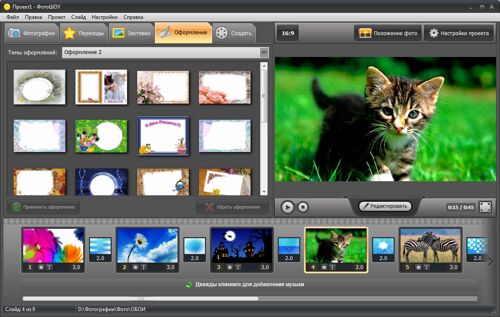
Теперь собственно о самих фотографиях. Если вы решили сделать клип из фотографий с музыкой, выберите те снимки, которые наилучшим образом будут отражать тему вашего ролика. Фотографии должны быть качественными, не менее шестисот пикселей по ширине, так как при дальнейшей записи видео, их качество будет неизбежно теряться.
Довольно оригинальной идеей клипа из фотографий является создание ролика из последовательно сделанных снимков. При грамотном монтаже персонажи начинают двигаться и буквально оживают на экране! Создается впечатление, что вы смотрите запись видеокамеры, а вовсе не слайд-шоу из фотографий. Проделать такой эксперимент вы можете и в редакторе ФотоШОУ. Для этого предварительно нужно будет сделать достаточно большое количество снимков. Причем, как отмечают профессионалы, все движения и смещения объекта нужно заранее досконально продумать. Если вы хотите, чтобы движения были плавными, используйте мультисъемку из девяти кадров в секунду. В качестве эффекта перехода идеально подойдет "растворение" (первый в каталоге эффектов ФотоШОУ).
Если перед вами стоит задача, сделать клип из фотографий с музыкой, грамотно продумайте сюжетную линию. Ведь любой клип - это целый рассказ о каком-либо событии явлении или человеке. Не забывайте о том, что зрителям должен быть понятен сюжет вашего клипа, нужно, чтоб он легко воспринимался и производил приятное впечатление.
Особое внимание следует уделить выбору музыкального сопровождения. Музыка должна соответствовать фотографиям по смыслу и создавать особый эмоциональный фон. При этом вы должны знать, где скачать музыку для слайд-шоу. Чтобы сделать клип из фотографий с музыкой, подберите такую мелодию, которая в максимальной степени передавала те эмоции и переживания, которые вы хотите донести зрителям в своем слайд-шоу.
Дополните слайды оригинальными надписями и красочным оформлением, и ваш клип из фотографий готов! Такой ролик можно разместить в социальной сети или отправить друзьям по электронной почте, и они, наверняка, с удовольствием оценят ваши режиссерские способности!

Комментариев нет:
Отправить комментарий